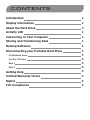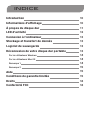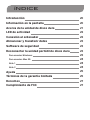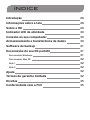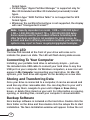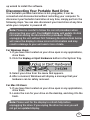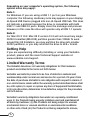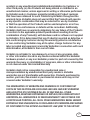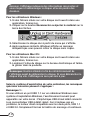Verbatim InSight 320GB Guía del usuario
- Categoría
- Discos duros externos
- Tipo
- Guía del usuario
Este manual también es adecuado para

User Guide
Guide de l’utilisateur
Guía del usuario
Manual do usuário
USB 2.0
Portable Hard Drive
Disque dur portable
Disco duro portátil
Disco rígido portátil
InSight
La página se está cargando ...
La página se está cargando ...
La página se está cargando ...

íNDICE
Introducción
Información en la pantalla
Acerca de la unidad de disco duro
LED de actividad
Conexión al ordenador
Almacenar y transferir datos
Software de seguridad
Desconectar la unidad portátil de disco duro
Para usuarios Windows:
Para usuarios Mac OS:
Nota 1
Nota 2
Ayuda
Términos de la garantía limitada
Derechos
Cumplimiento de FCC
20
20
21
22
22
23
23
23
23
24
24
24
25
25
27
27
La página se está cargando ...
La página se está cargando ...
La página se está cargando ...
La página se está cargando ...
La página se está cargando ...
La página se está cargando ...
La página se está cargando ...
La página se está cargando ...
La página se está cargando ...
La página se está cargando ...
La página se está cargando ...
La página se está cargando ...
La página se está cargando ...
La página se está cargando ...
La página se está cargando ...
La página se está cargando ...
La página se está cargando ...
La página se está cargando ...
La página se está cargando ...
La página se está cargando ...

20
Introducción
InSight es una innovadora unidad de disco duro portátil que permite
ver información sobre la unidad incluso cuando no está conectada
a un ordenador. Su exclusiva pantalla colestérica de cristal líquido
(LCD) mantiene la imagen en la pantalla sin ninguna fuente de
potencia. Puede llevar la unidad InSight con usted a cualquier lugar
y leer la información mostrada en la pantalla.
Información en la pantalla
La pantalla muestra la etiqueta de volumen de la unidad en la línea
superior y el espacio libre en el disco (en gigabitios) en la línea
inferior. Cuando se utiliza Windows XP o Mac OS, la información
en pantalla se actualiza cada vez que usted conecta la unidad a la
computadora y cada vez que desconecta la unidad en forma segura
(ver abajo Desconexión del disco duro portátil). Cuando se utiliza
Windows Vista, la pantalla se actualiza sólo al conectar la unidad.
Para cambiar la etiqueta de volumen en Windows, haga clic sobre la
unidad con el botón derecho en Mi PC y a continuación seleccione
Renombrar. Para cambiar la etiqueta de volumen en Mac OS,
resalte la unidad en el escritorio y haga clic sobre el nombre de la
unidad para editarla. La nueva etiqueta de volumen se mostrará en
la pantalla la próxima vez que se actualice la pantalla.
El número y los tipos de caracteres que pueden mostrarse dependen
de ciertos requerimientos del sistema operativo, el formato de la
unidad y de la pantalla misma. Abajo se resumen los requerimientos
del formato de la unidad.
• LaetiquetadevolumenFAT32 puede incluir solamente hasta
11 caracteres en mayúsculas con las siguientes exclusiones de
caracteres * ? / \ | . , ; : + = [ ] < > “
• LaetiquetadevolumenHFS+ no puede empezar con un punto y
puede incluir hasta 32 caracteres, excluyendo :
• LaetiquetadevolumenNTFS pueden incluir hasta 32 caracteres
sin exclusiones.

21
Las cadenas de caracteres de la etiqueta de volumen más largas
que el tamaño de la pantalla se truncarán. Cualquier caracter en
la cadena de la etiqueta de volumen que no esté soportado en el
conjunto de caracteres de la pantalla se mostrará como un *.
Acerca de la unidad de disco duro
La unidad de disco duro viene preformateada con el formato FAT32.
Este formato permite que la unidad funcione tanto en el entorno
Windows como Mac OS.
Si quiere formatear la unidad con el formato NTFS consulte la
documentación Windows y seleccione un tamaño de unidad de
64K cuando formatee. Puesto que calcular la cantidad de espacio
libre para unidades grandes con formato NTFS puede llevar mucho
tiempo (hasta 3 minutos en muchos casos) existen una serie de
consideraciones especiales a la hora de utilizar la función de la
pantalla InSight con NTFS:
• Alconectarlaunidad,lapantallamostraráelmensaje
“scanning…”(explorando...)yelLEDazuldestellarámientras
la unidad esté ocupada calculando el espacio libre disponible.
Este proceso debe completarse en su totalidad para que la
pantalla se actualice y la unidad aparezca en Mi PC.
•Luegodequitarlaunidadconseguridad,puedeaparecer
el mensaje de Windows que indica que es seguro desconectar
la unidad, aunque ésta siga ocupada calculando el espacio libre
disponible. Mientras la unidad esté calculando, la pantalla
mostraráelmensaje“scanning…”yelLEDazuldestellará.
Espere a que cesen los destellos y la pantalla se actualice.
•LafuncióndepantallanoescompatibleenNTFSconeltipode
partición“TabladeparticiónGUID(GPT)”.
• Condiscosdemayorcapacidadlostiemposde cálculo son más
largos.
• Cuandoseutilicenunidadesdeuntamañomayorlostiempos
de cálculo son menores. Por ello recomendamos seleccionar
una unidad de disco de 64K cuando se utilice el formato NTFS
con este producto.

Si tiene pensado utilizar esta unidad de disco duro solamente con
ordenadores con sistemas operativos Mac OS, puede reformatear
la unidad con el formato HFS+. Consulte la documentación Mac
OS para más información sobre el formato HFS+. Cuando utilice la
función pantalla con el formato HFS+, por favor tenga en cuenta lo
siguiente:
• TodoslostiposdeformatoHFS+soportaneltipodepartición
“MasterBootRecord”.
• Eltipodepartición“ApplePartitionManager”solamentese
soporta para los tipos de formato Mac OS Extended y Mac OS
Extended (Journaled).
• LostiposdeformatoHFSnosoportaneltipodepartición“GUID
PartitionTable”.
• Siemprequenosesoporteeltipodepartición/formato,la
pantallamostraráelmensaje“UnsupportedFormat”.
Nota: La capacidad depende del modelo. 1 MB = 1.000.000
bitios / 1 GB = 1.000.000.000 bitios / 1 TB = 1.000.000.000,000
bitios. Parte de la capacidad se utiliza para el software
precargado, formateado y otras funciones y por lo tanto, no
está disponible para el almacenamiento de datos. Por ello y
debido a los diferentes métodos de cálculo, es posible que
los sistemas operativos muestren menos megabitios/
gigabitios/terabitios.
LED de actividad
El LED azul situado en la sección frontal de la unidad de disco
se encenderá, indicando que la unidad tiene potencia. El LED
parpadeará mientras se accede a los datos.
Conexión al ordenador
Instalar la unidad portátil de disco duro es muy fácil, tan solo es
necesario utilizar el mini cable USB incluido para conectar la unidad
de disco duro a cualquier puerto USB libre en el ordenador. En
ordenadores Windows aparecerá un icono Nuevo en Mi PC, que
representa la unidad de disco. En sistemas Mac OS, la unidad de
disco aparecerá en el escritorio como un disco nuevo.
22

Almacenar y transferir datos
Una vez la unidad de disco está conectada a un ordenador, puede
accederse a ella y utilizarse igual que cualquier otro disco extraíble.
Puede arrastrar archivos al icono de la unidad para copiarlos,
navegar a la unidad en los cuadros de diálogo Abrir o Guardar o
borrar archivos almacenados en la unidad. Para más información
sobre copiar, abrir o borrar archivos, consulte los documentos
incluidos con su ordenador.
Software de seguridad
La unidad de disco duro viene con el software de seguridad Nero.
Haga un doble clic en la carpeta Nero sobre la unidad seguido de
un doble clic en el archivo setupx para empezar la instalación.
Aparecerá la ventana de instalación Nero. Siga las indicaciones del
asistente de configuración para instalar el software.
Desconectar la unidad portátil de disco duro
La unidad portátil de disco duro Verbatim es hot-pluggable; puede
conectarse y desconectarse sin necesidad de reiniciar el ordenador.
Para desconectar la unidad de disco duro Verbatim siempre que
quiera, solamente tiene que seguir los pasos que se ofrecen
seguidamente. También puede desconectar la unidad de disco duro
siempre que quiera mientras el ordenador está desconectado.
Nota: Por favor tenga cuidado de seguir el procedimiento
correcto cuando desconecte la unidad. La pantalla InSight
actualizará la información del disco durante el procedimiento
de desconexión. Si desenchufa la unidad sin primero seguir las
instrucciones que se ofrecen abajo hará que la pantalla muestre
la información incorrecta y pudiera ocasionar daños a la unidad
y/o la pérdida de datos.
Para usuarios Windows:
1. Si tiene archivos en la unidad de disco abiertos en alguna
aplicación, ciérrelos.
2. Haga clic en el botón Desenchufar o Extraer Hardware en la
Bandeja del sistema.
23

3. Seleccione la unidad en el menú que aparece.
4. Después de un momento, Windows mostrará un mensaje que
le indicará que puede quitar el hardware de forma segura.
Para usuarios Mac OS:
1. Si tiene archivos en la unidad de disco abiertos en alguna
aplicación, ciérrelos.
2. Busque el icono de la unidad de disco en el escritorio y ar
rástrelo a la papelera.
Nota: Por favor espere a que la pantalla se actualice
completamente antes de desenchufar la unidad. Si desenchufa
la unidad demasiado pronto la pantalla no se actualizará.
Dependiendo del sistema operativo instalado en su computadora,
se aplican las siguientes notas especiales:
Nota 1:
Si está utilizando un puerto USB 1.1 en su computadora con
Windows, puede aparecer en su pantalla la siguiente nota de
precaución:
Dispositivo USB de alta velocidad conectado a un concentrador USB
que no es de alta velocidad. Esto no es señal de problemas, debido
a que la unidad es compatible tanto con puertos USB 1.1 como
con puertos USB 2.0. Simplemente cierre el mensaje y continúe.
Sin embargo, en dicho caso la unidad funcionará únicamente a la
velocidad de USB 1.1.
Nota 2:
Mac OS versión 10.2 no montará ninguna partición única
formateada en FAT32 (MS-DOS) mayor que 128 GB. Como solución
alternativa a esta limitación de OS, puede realizar particiones FAT32
más pequeñas en la unidad, o puede reformatearla en HFS+.
24

25
Ayuda
Si tiene alguna dificultad para instalar o utilizar su producto
Verbatim, visite el sitio web principal de asistencia técnica en www.
verbatim.com/support.
Términos de la garantía limitada
Las obligaciones de la garantía de Verbatim Ameritas, LLC. por este
producto de hardware están limitadas a los términos expuestos debajo:
Verbatim garantiza que sus productos no tienen defectos en sus
materiales o en su mano de obra con un uso y un mantenimiento normal
durante un período de cinco (5) años desde la fecha de fabricación.
La única obligación de Verbatim con respecto a los reclamos por no
conformidad realizados dentro del período de la garantía descrito arriba
será, a su elección, reparar o reemplazar cualquier elemento de equipo
que Verbatim, a su sola discreción, determine defectuoso.
Las obligaciones de garantía de Verbatim que se explican a continuación
dependen expresamente de lo siguiente (i.) que en todo momento el
cliente instale, utilice y mantenga apropiadamente el producto; (ii.) que
los productos no hayan sufrido un problema mecánico inusual o que
no hayan estado sometidos a condiciones eléctricas o ambientales
inusuales o a otros casos fortuitos; (iii.) que los productos no hayan sido
sometidos a un uso inapropiado, que no hayan sufrido un accidente o
no hayan sido instalados/desinstalados por personal no autorizado por
el cliente u otro tercero; (iv.) que los productos no hayan sido alterados
o modificados de forma no autorizada, a menos que esto haya sido
autorizado por escrito o haya sido realizado por Verbatim y (v.) que el
cliente instale cuando corresponda todas las revisiones del producto
que haya lanzado Verbatim para esos productos durante el término de
la garantía. Verbatim no garantiza que los productos funcionarán con
alguna combinación específica que pueda ser seleccionada por el cliente
o que el funcionamiento de los productos será ininterrumpido o estará
libre de errores, ni que todos los casos de no conformidad o defectos se
solucionarán. Además, Verbatim no tendrá obligaciones de garantía por
ninguna falla de los productos en el cumplimiento de las especificaciones
aplicables del producto como resultado de la combinación de cualquier
producto con hardware y/o software no proporcionado por Verbatim.
Si se determina que cualquier producto informado como defectuoso o
en incumplimiento de los requisitos por el cliente durante el período
de garantía no es defectuoso o no está en incumplimiento, Verbatim
podrá, a su elección, cobrarle al cliente cualquier trabajo proporcionado
y los gastos en los que haya incurrido Verbatim en relación con esta
determinación, con las tarifas actuales de Verbatim en ese momento.

26
Verbatim no se hace responsable de ningún daño o pérdida de
programas, datos u otra información guardada en medios contenidos
dentro del producto de hardware Verbatim, o de ningún producto o pieza
que no sea de Verbatim no cubierta por esta garantía. La recuperación
o reinstalación de programas, datos u otra información no está cubierta
por esta garantía limitada.
Verbatim no se hará responsable de la venta no autorizada o la
tergiversación por parte de terceros revendedores no autorizados. Las
garantías de Verbatim no son transferibles con la propiedad. Es posible
que los productos comprados en subastas, ventas de garaje, mercados
de pulgas o comprados como unidades de demostración no estén
cubiertos por la garantía de Verbatim.
LAS GARANTÍAS DE VERBATIM Y LAS REPARACIONES AL CLIENTE
QUE SE EXPONEN EN ESTA SECCIÓN SON EXCLUSIVAS Y SON
OTORGADAS POR VERBATIM Y ACEPTADAS POR EL CLIENTE EN VEZ
DE CUALQUIERA Y TODAS LAS DEMÁS GARANTÍAS, EXPRESAS O
IMPLÍCITAS, QUE INCLUYEN SIN LIMITARSE A, TODAS LAS GARANTÍAS
DE APTITUD PARA LA VENTA Y APTITUD PARA UN PRÓPÓSITO EN
PARTICULAR. DE ESTA FORMA Y POR LA PRESENTE, VERBATIM Y EL
CLIENTE RENUNCIAN A TODAS LAS DEMÁS GARANTÍAS EXPRESA Y
CLARAMENTE .
VERBATIM NO SE HACE RESPONSABLE POR LOS DAÑOS DIRECTOS,
ESPECIALES, INCIDENTALES O INDIRECTOS QUE SEAN RESULTADO
DEL INCUMPLIMIENTO DE LA GARANTÍA O CONDICIÓN, INCLUIDO
CUALQUIER COSTO DE RECUPERACIÓN O REPRODUCCIÓN DE
CUALQUIER PROGRAMA O DATOS ALMACENADOS O UTILIZADOS
CON EL PRODUCTO DE VERBATIM. ESPECÍFICAMENTE, VERBATIM
NO INDICA QUE PODRÁ REPARAR NINGÚN PRODUCTO BAJO ESTA
GARANTÍA LIMITADA, NI QUE REALIZARÁ UN CAMBIO DE PRODUCTO
SIN RIESGOS DE O SIN LA PÉRDIDA DE PROGRAMAS O DATOS.
Proceso de devolución:
El cliente obtendrá un número de autorización de devolución de
mercancía (Return Merchandise Authorization, RMA) de Verbatim antes
de devolver cualquier equipo a Verbatim según esta garantía, para lo
cual deberá comunicarse con Asistencia técnica (ver www.Verbatim.
com/support). El cliente pagará por adelantado cualquier cargo de envío
del equipo devuelto a Verbatim para servicios de garantía y Verbatim
pagará los cargos de transporte de la devolución del equipo al cliente,
con la excepción de los cargos aduaneros o los impuestos, si es que
existiera alguno. Todas las devoluciones deberán tener una prueba de

27
compra original con fecha y una carta en la que se explique el problema.
Antes de enviar su producto al servicio de garantía es su responsabilidad
realizar una copia de seguridad de todos los datos, incluidos los
programas de software. Usted será el responsable de reinstalar todos
los datos. La recuperación de datos no está incluida en el servicio de
garantía y Verbatim no se hace responsable por los datos que se puedan
perder o dañar durante el tránsito o la reparación. Verbatim no se hará
responsable por los artículos devueltos sin un número de RMA o que
estén embalados en forma inapropiada. En caso de que se reemplace
el equipo, éste será nuevo o de igual rendimiento y estará garantizado
durante el resto del término de garantía del equipo defectuoso. Todos
los equipos reemplazados se convertirán en propiedad de Verbatim.
Cualquier reclamo por defectos que no se haya realizado durante el
período de la garantía será considerado como no exigido por el cliente.
Derechos
Copyright ©2009 Verbatim Ameritas, LLC. Todos los derechos
reservados. Todas las demás marcas y nombres de productos a
los que se hace referencia aquí son propiedad de sus respectivos
dueños.
Cumplimiento de FCC
Este equipo ha sido probado y se encontró que cumple con los
límites de un dispositivo digital de Clase B, de acuerdo con la
Parte 15 de las Reglas de la FCC. Estos límites están diseñados
para proporcionar una protección razonable de interferencia
dañina en una instalación residencial. Este equipo genera, utiliza
y puede irradiar energía de radiofrecuencia y en caso de no
instalarse y utilizarse de acuerdo con las instrucciones puede
causar interferencia a las comunicaciones de radio. Sin embargo,
no hay ninguna garantía de que la interferencia no ocurrirá en
una instalación en particular. Si este equipo causa interferencia
en la recepción de señales de radio o televisión, lo que se puede
determinar al encender y apagar el equipo, se alienta al usuario a
intentar corregir la interferencia con una o más de las siguientes
medidas:
•Orientarnuevamenteoreubicarlaantenareceptora.
•Aumentarlaseparaciónentreelequipoyelreceptor.
•Conectarelequipoenuntomacorrienteenuncircuitodiferenteal
que está conectado el receptor.
•Consultaraldistribuidoroauntécnicoenradio/televisión
experimentado.
La página se está cargando ...
La página se está cargando ...
La página se está cargando ...
La página se está cargando ...
La página se está cargando ...
La página se está cargando ...
La página se está cargando ...
La página se está cargando ...
La página se está cargando ...
La página se está cargando ...
La página se está cargando ...
Transcripción de documentos
InSight Portable Hard Drive Disque dur portable Disco duro portátil Disco rígido portátil USB 2.0 User Guide Guide de l’utilisateur Guía del usuario Manual do usuário íNDICE Introducción 20 Información en la pantalla 20 Acerca de la unidad de disco duro 21 LED de actividad 22 Conexión al ordenador 22 Almacenar y transferir datos 23 Software de seguridad 23 Desconectar la unidad portátil de disco duro Nota 2 23 23 24 24 24 Ayuda 25 Términos de la garantía limitada 25 Derechos 27 Cumplimiento de FCC 27 Para usuarios Windows: Para usuarios Mac OS: Nota 1 Introducción InSight es una innovadora unidad de disco duro portátil que permite ver información sobre la unidad incluso cuando no está conectada a un ordenador. Su exclusiva pantalla colestérica de cristal líquido (LCD) mantiene la imagen en la pantalla sin ninguna fuente de potencia. Puede llevar la unidad InSight con usted a cualquier lugar y leer la información mostrada en la pantalla. Información en la pantalla La pantalla muestra la etiqueta de volumen de la unidad en la línea superior y el espacio libre en el disco (en gigabitios) en la línea inferior. Cuando se utiliza Windows XP o Mac OS, la información en pantalla se actualiza cada vez que usted conecta la unidad a la computadora y cada vez que desconecta la unidad en forma segura (ver abajo Desconexión del disco duro portátil). Cuando se utiliza Windows Vista, la pantalla se actualiza sólo al conectar la unidad. Para cambiar la etiqueta de volumen en Windows, haga clic sobre la unidad con el botón derecho en Mi PC y a continuación seleccione Renombrar. Para cambiar la etiqueta de volumen en Mac OS, resalte la unidad en el escritorio y haga clic sobre el nombre de la unidad para editarla. La nueva etiqueta de volumen se mostrará en la pantalla la próxima vez que se actualice la pantalla. El número y los tipos de caracteres que pueden mostrarse dependen de ciertos requerimientos del sistema operativo, el formato de la unidad y de la pantalla misma. Abajo se resumen los requerimientos del formato de la unidad. • La etiqueta de volumen FAT32 puede incluir solamente hasta 11 caracteres en mayúsculas con las siguientes exclusiones de caracteres * ? / \ | . , ; : + = [ ] < > “ • La etiqueta de volumen HFS+ no puede empezar con un punto y puede incluir hasta 32 caracteres, excluyendo : • La etiqueta de volumen NTFS pueden incluir hasta 32 caracteres sin exclusiones. 20 Las cadenas de caracteres de la etiqueta de volumen más largas que el tamaño de la pantalla se truncarán. Cualquier caracter en la cadena de la etiqueta de volumen que no esté soportado en el conjunto de caracteres de la pantalla se mostrará como un *. Acerca de la unidad de disco duro La unidad de disco duro viene preformateada con el formato FAT32. Este formato permite que la unidad funcione tanto en el entorno Windows como Mac OS. Si quiere formatear la unidad con el formato NTFS consulte la documentación Windows y seleccione un tamaño de unidad de 64K cuando formatee. Puesto que calcular la cantidad de espacio libre para unidades grandes con formato NTFS puede llevar mucho tiempo (hasta 3 minutos en muchos casos) existen una serie de consideraciones especiales a la hora de utilizar la función de la pantalla InSight con NTFS: • Al conectar la unidad, la pantalla mostrará el mensaje “scanning…” (explorando...) y el LED azul destellará mientras la unidad esté ocupada calculando el espacio libre disponible. Este proceso debe completarse en su totalidad para que la pantalla se actualice y la unidad aparezca en Mi PC. • Luego de quitar la unidad con seguridad, puede aparecer el mensaje de Windows que indica que es seguro desconectar la unidad, aunque ésta siga ocupada calculando el espacio libre disponible. Mientras la unidad esté calculando, la pantalla mostrará el mensaje “scanning…” y el LED azul destellará. Espere a que cesen los destellos y la pantalla se actualice. • La función de pantalla no es compatible en NTFS con el tipo de partición “Tabla de partición GUID (GPT)”. • Con discos de mayor capacidad los tiempos de cálculo son más largos. • Cuando se utilicen unidades de un tamaño mayor los tiempos de cálculo son menores. Por ello recomendamos seleccionar una unidad de disco de 64K cuando se utilice el formato NTFS con este producto. 21 Si tiene pensado utilizar esta unidad de disco duro solamente con ordenadores con sistemas operativos Mac OS, puede reformatear la unidad con el formato HFS+. Consulte la documentación Mac OS para más información sobre el formato HFS+. Cuando utilice la función pantalla con el formato HFS+, por favor tenga en cuenta lo siguiente: • Todos los tipos de formato HFS+ soportan el tipo de partición “Master Boot Record”. • El tipo de partición “Apple Partition Manager” solamente se soporta para los tipos de formato Mac OS Extended y Mac OS Extended (Journaled). • Los tipos de formato HFS no soportan el tipo de partición “GUID Partition Table”. • Siempre que no se soporte el tipo de partición/formato, la pantalla mostrará el mensaje “Unsupported Format”. Nota: La capacidad depende del modelo. 1 MB = 1.000.000 bitios / 1 GB = 1.000.000.000 bitios / 1 TB = 1.000.000.000,000 bitios. Parte de la capacidad se utiliza para el software precargado, formateado y otras funciones y por lo tanto, no está disponible para el almacenamiento de datos. Por ello y debido a los diferentes métodos de cálculo, es posible que los sistemas operativos muestren menos megabitios/ gigabitios/terabitios. LED de actividad El LED azul situado en la sección frontal de la unidad de disco se encenderá, indicando que la unidad tiene potencia. El LED parpadeará mientras se accede a los datos. Conexión al ordenador Instalar la unidad portátil de disco duro es muy fácil, tan solo es necesario utilizar el mini cable USB incluido para conectar la unidad de disco duro a cualquier puerto USB libre en el ordenador. En ordenadores Windows aparecerá un icono Nuevo en Mi PC, que representa la unidad de disco. En sistemas Mac OS, la unidad de disco aparecerá en el escritorio como un disco nuevo. 22 Almacenar y transferir datos Una vez la unidad de disco está conectada a un ordenador, puede accederse a ella y utilizarse igual que cualquier otro disco extraíble. Puede arrastrar archivos al icono de la unidad para copiarlos, navegar a la unidad en los cuadros de diálogo Abrir o Guardar o borrar archivos almacenados en la unidad. Para más información sobre copiar, abrir o borrar archivos, consulte los documentos incluidos con su ordenador. Software de seguridad La unidad de disco duro viene con el software de seguridad Nero. Haga un doble clic en la carpeta Nero sobre la unidad seguido de un doble clic en el archivo setupx para empezar la instalación. Aparecerá la ventana de instalación Nero. Siga las indicaciones del asistente de configuración para instalar el software. Desconectar la unidad portátil de disco duro La unidad portátil de disco duro Verbatim es hot-pluggable; puede conectarse y desconectarse sin necesidad de reiniciar el ordenador. Para desconectar la unidad de disco duro Verbatim siempre que quiera, solamente tiene que seguir los pasos que se ofrecen seguidamente. También puede desconectar la unidad de disco duro siempre que quiera mientras el ordenador está desconectado. Nota: Por favor tenga cuidado de seguir el procedimiento correcto cuando desconecte la unidad. La pantalla InSight actualizará la información del disco durante el procedimiento de desconexión. Si desenchufa la unidad sin primero seguir las instrucciones que se ofrecen abajo hará que la pantalla muestre la información incorrecta y pudiera ocasionar daños a la unidad y/o la pérdida de datos. Para usuarios Windows: 1. Si tiene archivos en la unidad de disco abiertos en alguna aplicación, ciérrelos. 2. Haga clic en el botón Desenchufar o Extraer Hardware en la Bandeja del sistema. 23 3. Seleccione la unidad en el menú que aparece. 4. Después de un momento, Windows mostrará un mensaje que le indicará que puede quitar el hardware de forma segura. Para usuarios Mac OS: 1. Si tiene archivos en la unidad de disco abiertos en alguna aplicación, ciérrelos. 2. Busque el icono de la unidad de disco en el escritorio y ar rástrelo a la papelera. Nota: Por favor espere a que la pantalla se actualice completamente antes de desenchufar la unidad. Si desenchufa la unidad demasiado pronto la pantalla no se actualizará. Dependiendo del sistema operativo instalado en su computadora, se aplican las siguientes notas especiales: Nota 1: Si está utilizando un puerto USB 1.1 en su computadora con Windows, puede aparecer en su pantalla la siguiente nota de precaución: Dispositivo USB de alta velocidad conectado a un concentrador USB que no es de alta velocidad. Esto no es señal de problemas, debido a que la unidad es compatible tanto con puertos USB 1.1 como con puertos USB 2.0. Simplemente cierre el mensaje y continúe. Sin embargo, en dicho caso la unidad funcionará únicamente a la velocidad de USB 1.1. Nota 2: Mac OS versión 10.2 no montará ninguna partición única formateada en FAT32 (MS-DOS) mayor que 128 GB. Como solución alternativa a esta limitación de OS, puede realizar particiones FAT32 más pequeñas en la unidad, o puede reformatearla en HFS+. 24 Ayuda Si tiene alguna dificultad para instalar o utilizar su producto Verbatim, visite el sitio web principal de asistencia técnica en www. verbatim.com/support. Términos de la garantía limitada Las obligaciones de la garantía de Verbatim Ameritas, LLC. por este producto de hardware están limitadas a los términos expuestos debajo: Verbatim garantiza que sus productos no tienen defectos en sus materiales o en su mano de obra con un uso y un mantenimiento normal durante un período de cinco (5) años desde la fecha de fabricación. La única obligación de Verbatim con respecto a los reclamos por no conformidad realizados dentro del período de la garantía descrito arriba será, a su elección, reparar o reemplazar cualquier elemento de equipo que Verbatim, a su sola discreción, determine defectuoso. Las obligaciones de garantía de Verbatim que se explican a continuación dependen expresamente de lo siguiente (i.) que en todo momento el cliente instale, utilice y mantenga apropiadamente el producto; (ii.) que los productos no hayan sufrido un problema mecánico inusual o que no hayan estado sometidos a condiciones eléctricas o ambientales inusuales o a otros casos fortuitos; (iii.) que los productos no hayan sido sometidos a un uso inapropiado, que no hayan sufrido un accidente o no hayan sido instalados/desinstalados por personal no autorizado por el cliente u otro tercero; (iv.) que los productos no hayan sido alterados o modificados de forma no autorizada, a menos que esto haya sido autorizado por escrito o haya sido realizado por Verbatim y (v.) que el cliente instale cuando corresponda todas las revisiones del producto que haya lanzado Verbatim para esos productos durante el término de la garantía. Verbatim no garantiza que los productos funcionarán con alguna combinación específica que pueda ser seleccionada por el cliente o que el funcionamiento de los productos será ininterrumpido o estará libre de errores, ni que todos los casos de no conformidad o defectos se solucionarán. Además, Verbatim no tendrá obligaciones de garantía por ninguna falla de los productos en el cumplimiento de las especificaciones aplicables del producto como resultado de la combinación de cualquier producto con hardware y/o software no proporcionado por Verbatim. Si se determina que cualquier producto informado como defectuoso o en incumplimiento de los requisitos por el cliente durante el período de garantía no es defectuoso o no está en incumplimiento, Verbatim podrá, a su elección, cobrarle al cliente cualquier trabajo proporcionado y los gastos en los que haya incurrido Verbatim en relación con esta determinación, con las tarifas actuales de Verbatim en ese momento. 25 Verbatim no se hace responsable de ningún daño o pérdida de programas, datos u otra información guardada en medios contenidos dentro del producto de hardware Verbatim, o de ningún producto o pieza que no sea de Verbatim no cubierta por esta garantía. La recuperación o reinstalación de programas, datos u otra información no está cubierta por esta garantía limitada. Verbatim no se hará responsable de la venta no autorizada o la tergiversación por parte de terceros revendedores no autorizados. Las garantías de Verbatim no son transferibles con la propiedad. Es posible que los productos comprados en subastas, ventas de garaje, mercados de pulgas o comprados como unidades de demostración no estén cubiertos por la garantía de Verbatim. LAS GARANTÍAS DE VERBATIM Y LAS REPARACIONES AL CLIENTE QUE SE EXPONEN EN ESTA SECCIÓN SON EXCLUSIVAS Y SON OTORGADAS POR VERBATIM Y ACEPTADAS POR EL CLIENTE EN VEZ DE CUALQUIERA Y TODAS LAS DEMÁS GARANTÍAS, EXPRESAS O IMPLÍCITAS, QUE INCLUYEN SIN LIMITARSE A, TODAS LAS GARANTÍAS DE APTITUD PARA LA VENTA Y APTITUD PARA UN PRÓPÓSITO EN PARTICULAR. DE ESTA FORMA Y POR LA PRESENTE, VERBATIM Y EL CLIENTE RENUNCIAN A TODAS LAS DEMÁS GARANTÍAS EXPRESA Y CLARAMENTE . VERBATIM NO SE HACE RESPONSABLE POR LOS DAÑOS DIRECTOS, ESPECIALES, INCIDENTALES O INDIRECTOS QUE SEAN RESULTADO DEL INCUMPLIMIENTO DE LA GARANTÍA O CONDICIÓN, INCLUIDO CUALQUIER COSTO DE RECUPERACIÓN O REPRODUCCIÓN DE CUALQUIER PROGRAMA O DATOS ALMACENADOS O UTILIZADOS CON EL PRODUCTO DE VERBATIM. ESPECÍFICAMENTE, VERBATIM NO INDICA QUE PODRÁ REPARAR NINGÚN PRODUCTO BAJO ESTA GARANTÍA LIMITADA, NI QUE REALIZARÁ UN CAMBIO DE PRODUCTO SIN RIESGOS DE O SIN LA PÉRDIDA DE PROGRAMAS O DATOS. Proceso de devolución: El cliente obtendrá un número de autorización de devolución de mercancía (Return Merchandise Authorization, RMA) de Verbatim antes de devolver cualquier equipo a Verbatim según esta garantía, para lo cual deberá comunicarse con Asistencia técnica (ver www.Verbatim. com/support). El cliente pagará por adelantado cualquier cargo de envío del equipo devuelto a Verbatim para servicios de garantía y Verbatim pagará los cargos de transporte de la devolución del equipo al cliente, con la excepción de los cargos aduaneros o los impuestos, si es que existiera alguno. Todas las devoluciones deberán tener una prueba de 26 compra original con fecha y una carta en la que se explique el problema. Antes de enviar su producto al servicio de garantía es su responsabilidad realizar una copia de seguridad de todos los datos, incluidos los programas de software. Usted será el responsable de reinstalar todos los datos. La recuperación de datos no está incluida en el servicio de garantía y Verbatim no se hace responsable por los datos que se puedan perder o dañar durante el tránsito o la reparación. Verbatim no se hará responsable por los artículos devueltos sin un número de RMA o que estén embalados en forma inapropiada. En caso de que se reemplace el equipo, éste será nuevo o de igual rendimiento y estará garantizado durante el resto del término de garantía del equipo defectuoso. Todos los equipos reemplazados se convertirán en propiedad de Verbatim. Cualquier reclamo por defectos que no se haya realizado durante el período de la garantía será considerado como no exigido por el cliente. Derechos Copyright ©2009 Verbatim Ameritas, LLC. Todos los derechos reservados. Todas las demás marcas y nombres de productos a los que se hace referencia aquí son propiedad de sus respectivos dueños. Cumplimiento de FCC Este equipo ha sido probado y se encontró que cumple con los límites de un dispositivo digital de Clase B, de acuerdo con la Parte 15 de las Reglas de la FCC. Estos límites están diseñados para proporcionar una protección razonable de interferencia dañina en una instalación residencial. Este equipo genera, utiliza y puede irradiar energía de radiofrecuencia y en caso de no instalarse y utilizarse de acuerdo con las instrucciones puede causar interferencia a las comunicaciones de radio. Sin embargo, no hay ninguna garantía de que la interferencia no ocurrirá en una instalación en particular. Si este equipo causa interferencia en la recepción de señales de radio o televisión, lo que se puede determinar al encender y apagar el equipo, se alienta al usuario a intentar corregir la interferencia con una o más de las siguientes medidas: • Orientar nuevamente o reubicar la antena receptora. • Aumentar la separación entre el equipo y el receptor. • Conectar el equipo en un tomacorriente en un circuito diferente al que está conectado el receptor. • Consultar al distribuidor o a un técnico en radio/televisión experimentado. 27-
 1
1
-
 2
2
-
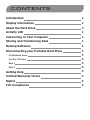 3
3
-
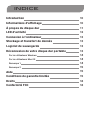 4
4
-
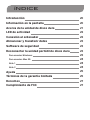 5
5
-
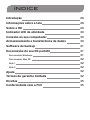 6
6
-
 7
7
-
 8
8
-
 9
9
-
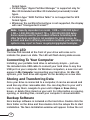 10
10
-
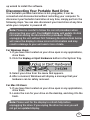 11
11
-
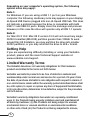 12
12
-
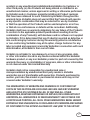 13
13
-
 14
14
-
 15
15
-
 16
16
-
 17
17
-
 18
18
-
 19
19
-
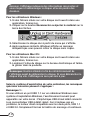 20
20
-
 21
21
-
 22
22
-
 23
23
-
 24
24
-
 25
25
-
 26
26
-
 27
27
-
 28
28
-
 29
29
-
 30
30
-
 31
31
-
 32
32
-
 33
33
-
 34
34
-
 35
35
-
 36
36
-
 37
37
-
 38
38
-
 39
39
-
 40
40
-
 41
41
-
 42
42
-
 43
43
-
 44
44
Verbatim InSight 320GB Guía del usuario
- Categoría
- Discos duros externos
- Tipo
- Guía del usuario
- Este manual también es adecuado para
En otros idiomas
- français: Verbatim InSight 320GB Mode d'emploi
- English: Verbatim InSight 320GB User guide
- português: Verbatim InSight 320GB Guia de usuario
Documentos relacionados
-
Verbatim 97580 Guía del usuario
-
Verbatim 2-Disk RAID USB and eSATA External Hard Drive Guía del usuario
-
Verbatim 96759 Manual de usuario
-
Verbatim Portable Hard Drive Combo USB Manual de usuario
-
Verbatim 3.5'' HDD 1TB Manual de usuario
-
Verbatim Portable Hard Drive USB 2.0 Manual de usuario
-
Verbatim 3.5'' HDD 750GB Guía del usuario
-
Verbatim 49174 Manual de usuario
-
Verbatim External Hard Drive Manual de usuario
-
Verbatim 96990 Manual de usuario